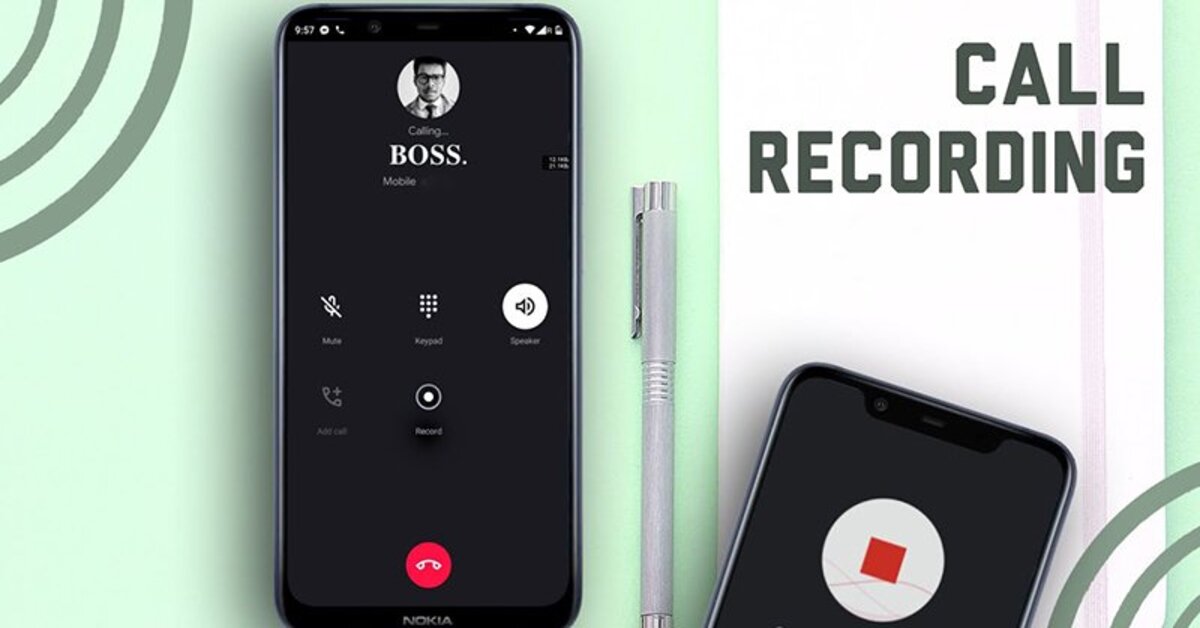Trong nhiều trường hợp, chúng ta cần ghi âm cuộc gọi, tuy nhiên, nhiều người dùng vẫn chưa biết cách thiết lập ghi âm cuộc gọi trên chính điện thoại của mình. Trong bài viết hôm nay, tuyengiaothudo.vn sẽ hướng dẫn bạn cách ghi âm cuộc gọi trên các thiết bị Android và iPhone một cách cực kỳ đơn giản và dễ dàng!
Ghi âm cuộc gọi là gì?
Ghi âm cuộc gọi là quá trình ghi lại toàn bộ nội dung cuộc trò chuyện trong các cuộc gọi đến và đi. Điều này có thể được thực hiện thông qua tiện ích tích hợp trên điện thoại di động, sử dụng điện thoại khác hoặc các ứng dụng hỗ trợ.
Bạn đang xem: Hướng dẫn cài đặt ghi âm cuộc gọi trên điện thoại Android, iPhone

Ghi âm cuộc gọi có nhiều công dụng khác nhau, bao gồm:
- Lưu trữ thông tin: Ghi âm cuộc gọi là cách để người dùng lưu lại những thông tin quan trọng trong các cuộc trò chuyện, chẳng hạn như thỏa thuận kinh doanh, cuộc hẹn, v.v.
- Bảo vệ bản thân: Bản ghi âm cuộc gọi có thể được sử dụng làm bằng chứng trong trường hợp có tranh chấp hoặc khiếu nại.
- Giải trí: Có thể sử dụng tính năng ghi âm cuộc gọi để lưu lại những cuộc trò chuyện vui nhộn hoặc thú vị.
Hướng dẫn chi tiết cách cài đặt ghi âm cuộc gọi trên điện thoại Android
Hiện nay, trên nhiều thiết bị chạy hệ điều hành Android, người dùng có thể ghi âm ngay bằng trình ghi âm mặc định được tích hợp sẵn trên thiết bị. Bên cạnh đó, bạn cũng có thể sử dụng các ứng dụng của bên thứ ba để ghi âm.
Thiết lập ghi âm cuộc gọi bằng trình ghi âm mặc định trên Android
Cách đơn giản và tiện lợi nhất để bạn ghi âm cuộc gọi trên thiết bị Android là sử dụng trình ghi âm mặc định có sẵn trên thiết bị. Hãy cùng tìm hiểu các bước chi tiết ngay bây giờ nhé!
Bước 1: Khi có cuộc gọi đến hoặc đi, bạn sẽ thấy chức năng Ghi âm xuất hiện trên màn hình cuộc gọi như minh họa bên dưới. Nếu bạn muốn ghi âm, bạn sẽ nhấp vào đây để bắt đầu ghi âm cuộc gọi. Khi bạn muốn kết thúc ghi âm, chỉ cần nhấp vào Dừng.

Bước 2: Khi ghi âm xong, thiết bị sẽ thông báo cho bạn biết bản ghi âm cuộc gọi đã được lưu ở đâu. Sau đó, bạn chỉ cần mở đúng địa chỉ mà hệ thống đã lưu để tìm bản ghi âm cuộc gọi bạn cần.

Lưu ý: Trên điện thoại Android có tích hợp tính năng ghi âm cuộc gọi, nếu bạn muốn tự động ghi âm tất cả các cuộc gọi, bạn sẽ thực hiện như sau:
Đầu tiên, bạn sẽ truy cập vào phần Cài đặt, sau đó nhấp vào Cài đặt cuộc gọi. Trong phần Cài đặt cuộc gọi, bạn sẽ nhấp vào Ghi âm cuộc gọi. Cuối cùng, trong phần Tự động ghi âm, chỉ cần bật nó lên và từ bây giờ, tất cả các cuộc gọi sẽ được ghi âm và lưu trữ trong thiết bị.
Thiết lập ghi âm cuộc gọi bằng ứng dụng của bên thứ ba – Call Recorder
Call Recorder được biết đến là một trong những ứng dụng ghi âm cuộc gọi được tin dùng nhất hiện nay. Trong phần này, tuyengiaothudo.vn sẽ hướng dẫn bạn cách sử dụng Call Recorder cực kỳ đơn giản và dễ dàng.
Bước 1: Đầu tiên, bạn hãy vào CH Play và tải ứng dụng có tên là Call Recorder – Call Recorder 2022. Sau đó, bạn sẽ truy cập vào mục Cài đặt và chọn Ghi âm cuộc gọi.
Trong mục Ghi âm cuộc gọi, bạn sẽ thấy tính năng Bật ghi âm cuộc gọi xuất hiện. Trong đó, sẽ có hai tùy chọn Cuộc gọi đi hoặc Cuộc gọi đến. Bạn chỉ cần bật nút ở phần bạn muốn ghi âm.

Bước 2: Sau khi bật máy, để kiểm tra xem ứng dụng có hoạt động hay không, bạn có thể thử thực hiện cuộc gọi và vuốt thanh thông báo xuống để xem. Thiết bị sẽ hiển thị thông báo như hình bên dưới trong trường hợp ứng dụng hoạt động.
Xem thêm : Cách cập nhật biểu tượng cảm xúc trái tim mới trên Messenger cực đơn giản
Để nghe lại các cuộc hội thoại đã ghi âm, bạn có thể mở lại ứng dụng, sau đó chạm vào All Calls. Sau đó, bạn chỉ cần chạm vào biểu tượng tam giác ngược để nghe lại bản ghi âm cuộc gọi.

Một số ứng dụng ghi âm cuộc gọi khác trên điện thoại Android
Trong phần này, chúng ta hãy tìm hiểu thêm về một số ứng dụng có tính năng tương tự như Call Recoder để bạn có thể ghi âm cuộc gọi!
Nếu bạn đang tìm kiếm một phần mềm ghi âm cuộc gọi hai chiều chất lượng cao cho Android, Call Recorder Save & Listen là một lựa chọn tuyệt vời. Phần mềm này có thể ghi lại cả cuộc gọi đến và đi một cách rõ ràng và dễ dàng.

Ngoài chất lượng ghi âm tốt, Call Recorder Save & Listen còn có một số tính năng nổi bật khác, bao gồm: Khả năng chuyển đổi file ghi âm sang định dạng văn bản: Với tính năng này, bạn có thể dễ dàng đọc lại các bản ghi âm cuộc gọi mà không cần phải nghe lại. Ngoài ra, ứng dụng còn có khả năng bảo mật bằng Face ID và vân tay: Tính năng này giúp bảo vệ các bản ghi âm của bạn khỏi sự truy cập trái phép.
Cube ACR là ứng dụng ghi âm cuộc gọi miễn phí cho cả Android và iOS. Ứng dụng cho phép người dùng ghi âm cuộc gọi điện thoại, cuộc gọi VoIP và cuộc trò chuyện trên ứng dụng nhắn tin.

Cube ACR có nhiều tính năng hữu ích, bao gồm: Ghi âm cuộc gọi tự động hoặc thủ công, hỗ trợ nhiều định dạng âm thanh, tùy chỉnh chất lượng âm thanh, bỏ qua các đoạn im lặng trong bản ghi âm, tải lên đám mây,…
Hướng dẫn chi tiết về cách thiết lập ghi âm cuộc gọi trên iPhone
Không giống như một số thiết bị Android, gã khổng lồ công nghệ Apple vẫn chưa tích hợp tính năng ghi âm cuộc gọi trên các thiết bị iPhone của mình. Tuy nhiên, người dùng vẫn có thể ghi âm cuộc gọi bằng các ứng dụng của bên thứ ba.
Thiết lập ghi âm cuộc gọi bằng ứng dụng của bên thứ ba – Call Recorder
Như trên, Call Recorder cũng có thể dùng để ghi âm cuộc gọi trên iPhone. Đây cũng là một trong những ứng dụng được nhiều người sử dụng vì tốc độ và sự tiện lợi của nó, các bước ghi âm trên Call Recorder sẽ như sau:
Bước 1: Đầu tiên, người dùng vào App Store và tải ứng dụng Call Recorder. Tiếp theo, bạn sẽ bắt đầu mở ứng dụng, sau đó chọn quốc gia Việt Nam, nhập số điện thoại của bạn rồi nhấn Continue. Trong mục Enter the Code, bạn sẽ nhập mã code rồi tiếp tục chọn Continue.

Bước 2: Khi vào mục Gọi, bạn sẽ nhập số điện thoại và nhấn nút gọi như bình thường. Khi cuộc trò chuyện kết thúc, nhấn nút Kết thúc cuộc gọi.

Bước 3: Sau khi cuộc gọi kết thúc, hãy vào Recordings. Trong mục này, bạn sẽ thấy bản ghi âm cuộc gọi. Để nghe lại cuộc gọi, chỉ cần nhấp vào nút Play (biểu tượng hình tam giác).

Thiết lập ghi âm cuộc gọi bằng ứng dụng Google Voice
Google Voice là ứng dụng điện thoại miễn phí của Google cho phép bạn ghi âm các cuộc gọi đi một cách dễ dàng. Để thực hiện việc này, bạn cần làm theo các bước sau:
Xem thêm : Phân loại các dòng MacBook: Đâu sẽ là chiếc máy dành cho bạn?
Bước 1: Đầu tiên, bạn sẽ đăng nhập vào tài khoản Google Voice trên thiết bị của mình thông qua liên kết: https://voice.google.com/. Sau đó, bạn sẽ mở Cài đặt, trong mục Cuộc gọi, bạn sẽ bật Tùy chọn cuộc gọi đến.

Bước 2: Trong khi gọi, nhấn 4 để bắt đầu ghi âm. Hệ thống sẽ thông báo cho cả hai bên rằng cuộc gọi đang được ghi âm. Bạn cũng có thể nhấn 4 nhiều lần để bật/tắt tính năng ghi âm trong khi trò chuyện.

Tuy nhiên, ứng dụng Google Voice vẫn có một số hạn chế. Đầu tiên, nó chỉ cho phép bạn ghi lại các cuộc gọi đi, không phải các cuộc gọi đến. Thứ hai, khi bạn ghi lại một cuộc gọi, đầu dây bên kia sẽ biết rằng cuộc trò chuyện đang được ghi lại.
Một số thông tin khác liên quan đến cách thiết lập ghi âm cuộc gọi trên điện thoại Android và iPhone
Ở phần này, tuyengiaothudo.vn sẽ gửi đến bạn một số cách khác để ghi âm cuộc gọi hoặc ghi chú trong quá trình ghi âm.
Một số cách khác để ghi âm cuộc gọi cho cả Android và iPhone
Để ghi âm cuộc gọi, bạn cũng có thể sử dụng điện thoại khác, máy ghi âm hoặc phần mềm ghi âm trên máy tính, v.v.
Sử dụng điện thoại khác: Đây là cách đơn giản nhất để ghi âm cuộc gọi. Bạn chỉ cần gọi cho người bạn muốn ghi âm cuộc trò chuyện bằng điện thoại đầu tiên. Sau đó, bạn sử dụng ứng dụng ghi âm trên điện thoại thứ hai để ghi âm cuộc gọi.

Sử dụng máy ghi âm: Nếu bạn có máy ghi âm, bạn có thể sử dụng nó để ghi âm cuộc gọi. Bạn chỉ cần kết nối điện thoại với máy ghi âm bằng cáp âm thanh hoặc Bluetooth. Sau đó, bạn bắt đầu ghi âm trên máy ghi âm.

Một số lưu ý khi ghi âm cuộc gọi
Để có bản ghi âm chất lượng, bạn cần lưu ý những điều sau:
Đặt điện thoại ở vị trí ổn định: Điện thoại nên được đặt ở vị trí cố định, tránh rung lắc để đảm bảo chất lượng ghi âm. Bạn có thể đặt điện thoại trên bề mặt mềm, chẳng hạn như gối hoặc khăn.

Tạo môi trường ghi âm yên tĩnh: Tiếng ồn từ môi trường xung quanh có thể ảnh hưởng đến chất lượng ghi âm. Bạn nên tìm một nơi yên tĩnh để ghi âm, tránh xa những nơi có tiếng ồn lớn như máy điều hòa, máy tính xách tay, máy tính để bàn, quạt, v.v.

bản tóm tắt
Hy vọng với những chia sẻ trên, bạn có thể dễ dàng cài đặt ghi âm cuộc gọi trên điện thoại của mình. Tuy nhiên, hãy nhớ lưu ý rằng khi ghi âm cuộc gọi, bạn nên cẩn thận với quyền riêng tư của người gọi. Bạn chỉ nên ghi âm các cuộc gọi liên quan đến công việc hoặc các cuộc gọi khi có sự đồng ý của người nghe. Bên cạnh đó, nếu bạn muốn biết thêm nhiều mẹo vặt về máy tính, điện thoại hay cập nhật thêm nhiều thông tin về cuộc sống công nghệ, hãy nhớ thường xuyên truy cập website của tuyengiaothudo.vn nhé!
Xem thêm:
Nguồn: https://tuyengiaothudo.vn
Danh mục: Thủ thuật